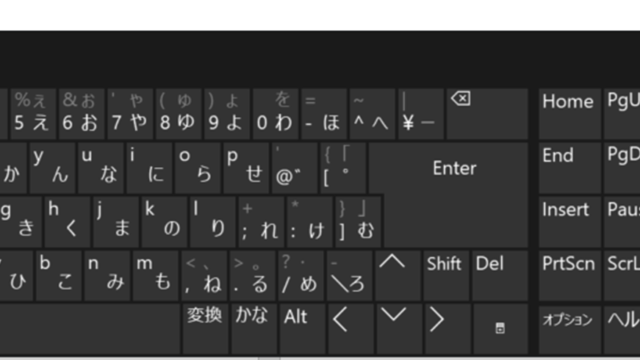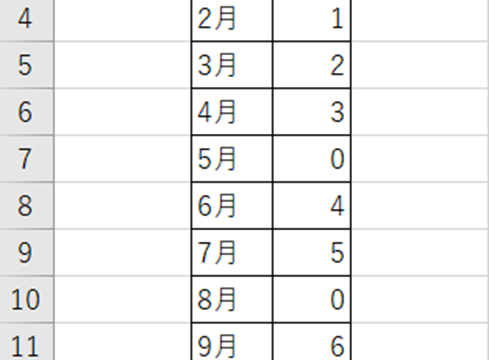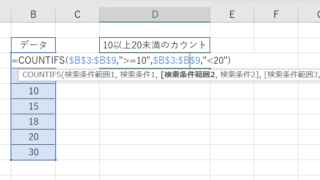ここでは
エクセルで同じ計算式の計算を下まで一度に行う(コピーする)方法【関数:数式:最終段:最終行】
について解説していきます。
今回のポイントは
・オートフィル機能の使用
それでは詳しく見ていきましょう(^^)/
エクセルで同じ計算式の計算を下まで一度に行う(コピーする)方法【例:列同士の掛け算】
それではさっそく、同じ計算式を最終段(最終行)まで一気に行う方法を見ていきます。
以下の【列同士の掛け算の数式】をサンプルに用いていきますよ(^^)/
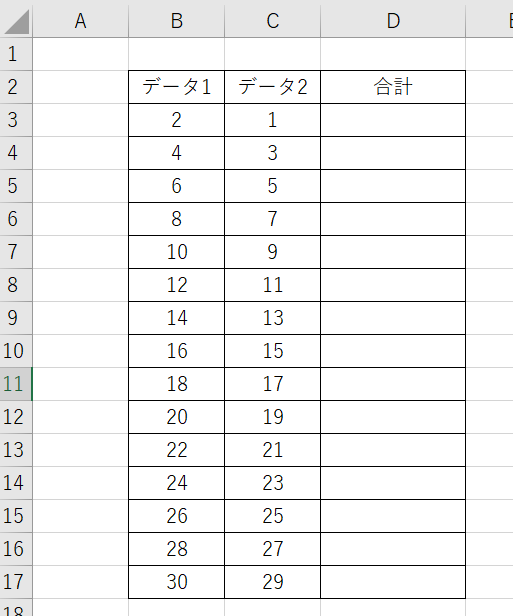
ここでは、B列とC列の隣り合う数字をそれぞれ掛けていきます。
答えはD列に出力したいです。
それではまず、先頭のセル同士(B3とC3)の列を掛け算しましょう。
関数は、
=B3*C3
とD3セルに入力すればOKです。
計算式の書き方は、まず「=(イコール)」から書き始め「×(かける)」には「*(アスタリスク)」を使用します。
各セルはクリックして選択できますよ。
一々入力しなくても良いので楽ですね(^^)/

D3セルでENTERを押すと一列目の掛け算が確定されます。

この状態でセルの右下にカーソルを持っていきましょう。
十字マークが出てくるので、そこをドラッグし最終セルまで一気に引っ張ります。(ダブルクリックでも同じ計算を下まで行えます。)
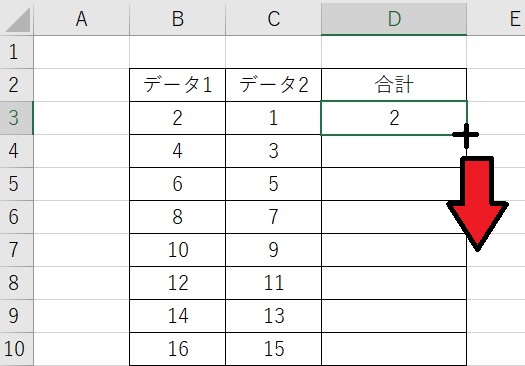
この様に、同じ計算を一気に下まで(最終行まで)実行することができました(^^♪

エクセルで同じ計算式の計算を下まで一度に行う(コピーする)方法【例:関数を含む数式】
続いては関数を含む数式の計算についてみていきましょう。
先ほどは掛け算の計算式を用いて、関数を含まない同じ数式を一括計算しましたが、今度は関数を含む計算式について確認します。
関数を含む計算式でも、同様にオートフィルで一気に計算処理できますよ。
下の例は、BとCの2列を比較し、大きい方を表示させる計算式を入れた状態です。
=MAX(B3:C3)
と入力しています。
指定した範囲のセル内数値の最大値を求めるには、MAX関数を使用しましょう♪
セル通しを比較する時には:(コロン)でつなぎます。
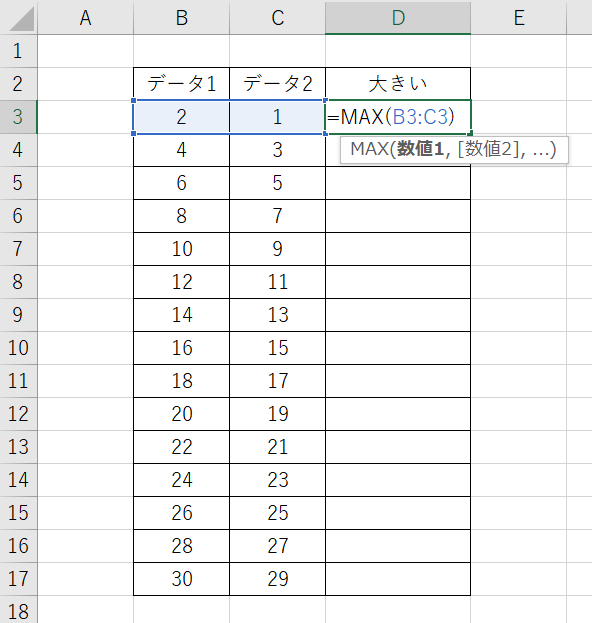
ENTERを押して、一列目の大きい方を確定させます。

その後は、先ほどと同様にオートフィル(セルの右下の十字をドラッグorダブルクリック)の機能で、同じ計算式を一括で行うことができます。
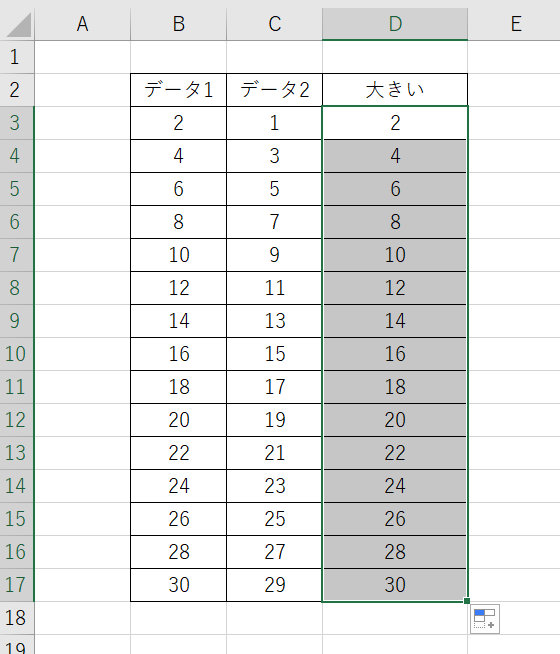
上ではMAX関数を用いて大きい方を表示させましたが、他の関数や計算式も同様に一括計算することが可能です。
オートフィル機能は頻繫に使う基本的な表示方法ですから、ぜひ覚えておきましょう♪
まとめ エクセルで同じ計算式数式を一気に下(最終行まで)コピーする方法【数式:最終行】
ここまで、エクセルで同じ計算を下まで(計算式を一気に下まで)コピーする方法【数式:最終行】について解説しました。
難しかったり、面倒だったりする計算も、エクセルの機能を習得すれば効率よく行うことができそうですね♪
ぜひエクセルのさまざまな活用方法を覚えて、楽しいパソコンライフを過ごしていきましょう(^_-)-☆